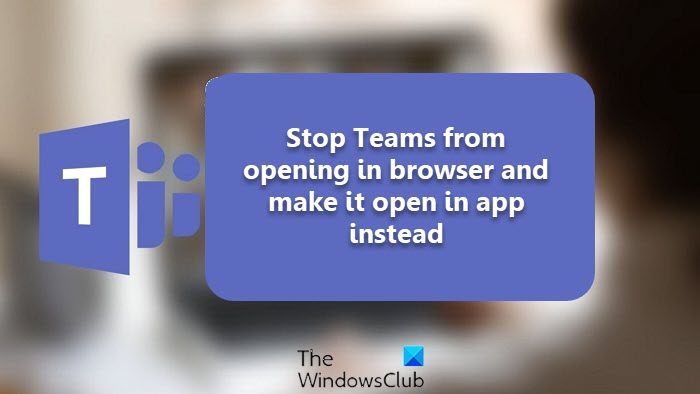Ebben a bejegyzésben bemutatjuk, hogyan nyithat meg linkeket a Microsoft Teams elemeire közvetlenül a Teams asztali alkalmazásban > a böngésző helyett. A Microsoft Teams minden platformon támogatott, beleértve a böngészőt is. Néhány felhasználó a PC-n mindig használni akarja az alkalmazást, de amikor hivatkozást helyeznek el a számítógépen, az csapatokat nyit meg a böngészőben. Ez azt is jelenti, hogy be kell jelentkezniük a Microsoft-fiókjukkal és így tovább. Kicsit bosszantó, de leállíthatja a Teams megnyitását a böngészőben, és ehelyett megnyithatja az alkalmazásban.
Miért nyílik meg a Teams hivatkozás a böngészőben, és miért nem az alkalmazásban?
A válasz egyszerű, ez egy hivatkozás, és a böngészők az ilyen kérések kezelésére készültek. Ha bármelyik hivatkozásra kattint, az operációs rendszer elküldi azt az alapértelmezett böngészőnek, hogy kezelje azt. Az operációs rendszer azonban elküldheti a hivatkozást egy másik alkalmazásnak is, ha regisztrált a kezelésre. Ezen kell változtatnunk.
A Teams böngészőben való megnyitásának megakadályozása, hanem az alkalmazásban való megnyitása
A csapatlinkeken kívül, amelyekre a felhasználók az alkalmazáson kívülről kattintanak, egyes felhasználók arról is beszámolnak amelyek a Teams alkalmazáson belüli hivatkozások megnyílnak a böngészőben. Ez probléma, és kínálunk megoldásokat, amelyek segítenek megoldani.
Megnyitás a csapathivatkozást úgy, hogy megnyíljon a böngészőben. Meg kell kapnia a csapatok letöltését, a böngészőben való folytatást vagy a Nyissa meg a TeamsSelect Open Teams lehetőséget, és egy előugró ablak jelenik meg. Jelölje be a Mindig engedélyezze a teams.microsoft.com webhelyet ilyen típusú hivatkozások megnyitása a kapcsolódó alkalmazásbanKattintson a Microsoft Teams megnyitása lehetőségre. Amikor legközelebb megnyit egy Microsoft Team hivatkozást, amely megnyílik a böngészőben, a rendszer átirányítja a Teams alkalmazásba.
Ha nem látja ezt a lehetőséget , majd kövesse az alábbi lépéseket az alkalmazások hivatkozás társításának visszaállításához.
Nyissa meg az Edge böngészőt, és lépjen a Beállítások menübe. a keresőmezőbe írja be a TeamsLocate keresési eredményeket az Application links kifejezéshez. Ezt kell mondanunk: https://teams.microsoft.com | Az ms-windows-store linkek automatikus megnyitása.Keressen mellette egy törlés gombot, és kattintson rá.Nyissa meg újra a csapat hivatkozásait a böngészőben, és ezúttal látnia kell a felszólítást.
Fájlok megnyitása a lapon az alkalmazás helyett?
A Microsoft Teams képes megnyitni a fájlokat az alkalmazáson belül. Lehetővé teszi a tartalom előnézetének megtekintését anélkül, hogy egy adott alkalmazásban elindítaná. Ha most így működik a számítógépén, kattintson jobb gombbal a fájlra, bontsa ki a Megnyitás menüt, és válassza a Csapatok lehetőséget. Kattintson az Alapértelmezett módosítása menüre, és válassza a Csapatok lehetőséget az alapértelmezett viselkedés megváltoztatásához. Ha az alkalmazáson belül szeretné megnyitni, bármikor kiválaszthatja a menüben elérhető lehetőséget.
Javítás: A nyílbillentyűk nem működnek a Teamsben
Hogyan lehet letiltani a Microsoft Teams automatikus indítását?
Nyissa meg a Teams alkalmazást, kattintson a hárompontos menüre, majd a Beállítások lehetőségre. Törölje az Automatikus indítás alkalmazás jelölését. Ez biztosítja, hogy az alkalmazás ne induljon el magától. Dönthet úgy is, hogy letiltja a háttérben való futását.